摘要: 有很多人不了解Edius如何设置导出mp4格式视频?那么今天小编就在这里给大家分享一点我的小经验,希望可以给你们带来帮助。
Edius......
有很多人不了解Edius如何设置导出mp4格式视频?那么今天小编就在这里给大家分享一点我的小经验,希望可以给你们带来帮助。
Edius设置导出mp4格式视频的简单操作方法

如图,先用edius进行视频处理,然后点击【文件】——【输出】——【输出到文件】命令,或者按F11键,
打开输出到文件对话框,在界面左侧找到我的预设选项,点击【QuickTime】,
如图,在右侧选择【QuickTime输出插件】选项,点击输出按钮,
弹出对话框,输入文件名称,设置保存类型为mp4,然后点击左下方的【设置】按钮,
打开mp4导出对话框,设置文件格式为mp4,数据速率为4000,图像大小为1280*720hd,帧速率为当前大小,关键帧为自动,点击确定,
接着点击保存按钮,弹出渲染对话框,等待进度完成,可以播放视频查看具体效果。
以上就是小编给大家带来的全部内容,大家都学会了吗?
版权声明:本站部分文章和图片来源于网络,版权归原作者所有,如果侵犯你的版权,请发邮件,我们将及时删除!

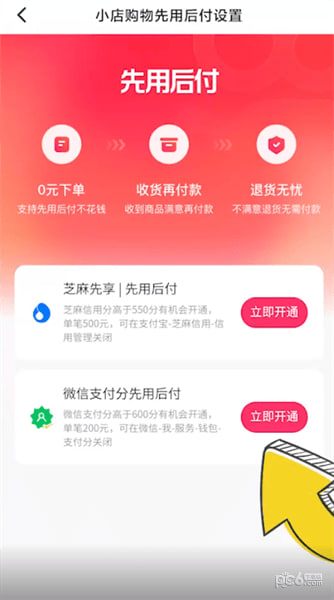




_1.png)
